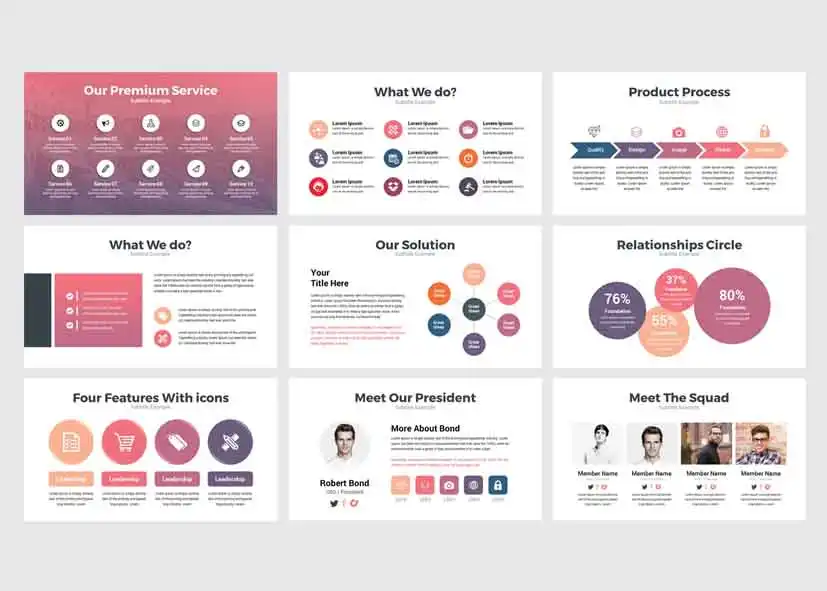Untuk menggunakan fitur musik, Anda bisa mengklik menu “Musik” di sebelah kiri editor, lalu memilih musik yang Anda inginkan dari pustaka Canva, atau mengunggah musik Anda sendiri dengan mengklik tombol “Unggah media”.
Anda juga bisa mengatur volume, memotong, dan mengulang musik dengan menggunakan menu yang muncul di sebelah musik.
Langkah 5: Unduh Presentasi Anda dalam Format PowerPoint
Langkah kelima dan terakhir yang harus Anda lakukan adalah mengunduh presentasi Anda dalam format PowerPoint.
Anda bisa mengunduh presentasi Anda dengan mengklik tombol “Unduh” di bagian kanan atas editor. Anda bisa memilih format yang Anda inginkan, seperti PDF, JPG, PNG, atau GIF.
Namun, untuk mengunduh presentasi Anda dalam format PowerPoint, Anda harus memilih opsi “Unduh sebagai PPTX”.
Anda juga bisa memilih kualitas unduhan yang Anda inginkan, seperti standar, tinggi, atau sangat tinggi.
Setelah Anda mengklik tombol “Unduh”, presentasi Anda akan mulai diunduh ke komputer Anda.